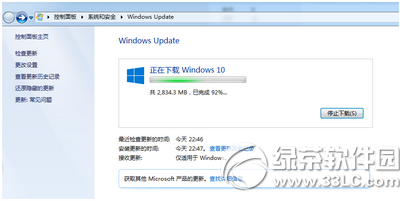備份好您的重要資料,確保網路暢通,為電腦提供穩定的供電,當然必不可少的是已經預約了Windows 10的升級。預約成功的使用者右下角通知區域會有下圖的圖示。
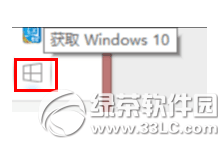
win10強制升級教程
Step1:關閉Windows Updte服務,Win+R(Win為空格鍵左側第二個按鍵)輸入services.msc回車,開啟服務;
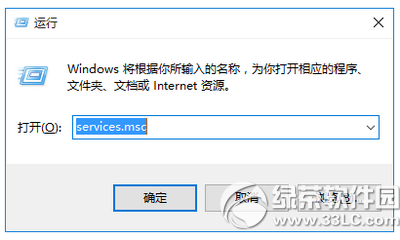
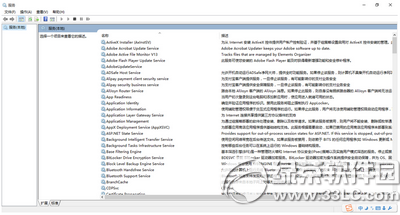
Step2:找到“Windows Update”服務右鍵選擇“屬性”,檢視當前服務狀態,若為“正在執行”,點選“停止”,然後確認服務狀態為“已停止”;
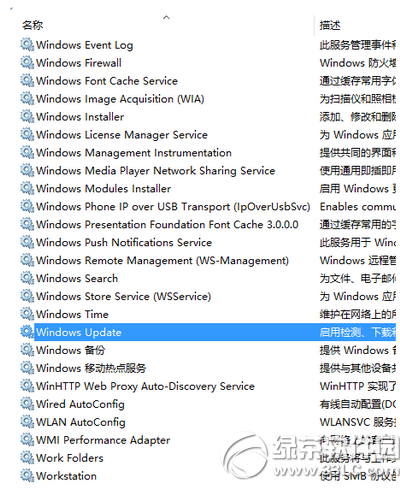
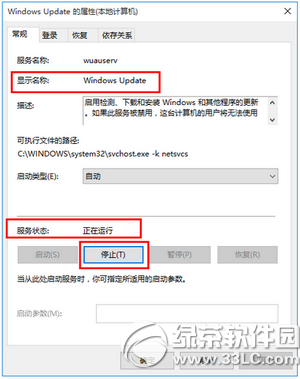
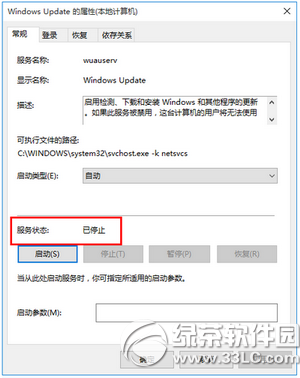
Step3:開啟“X:WindowsSoftwareDistributionDownload”資料夾,(其中X表示系統盤磁碟機代號,一般是C盤)刪除其中所有檔案;
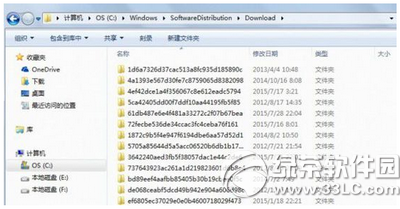
Step4:點選Step2中最後一張圖中的啟動,確定服務狀態為“正在執行”;
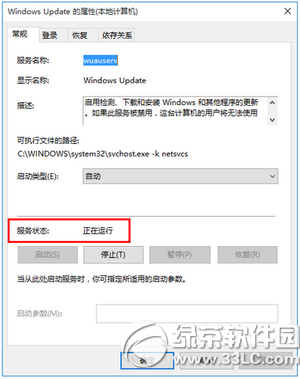
Step5:
win7 SP1:點開開始選單搜尋“cmd”然後選擇右鍵“以管理員身份執行”開啟“命令提示符”
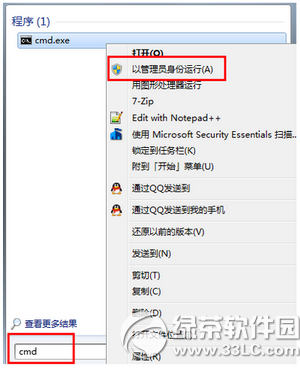
win8.1:Win+X選擇“命令提示符(管理員)”
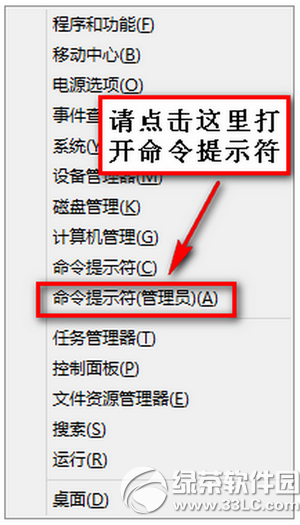
Step6:輸入wuauclt.exe /updatenow回車;

Step7:重新檢查系統更新,發現已經可以下載Windows 10了。